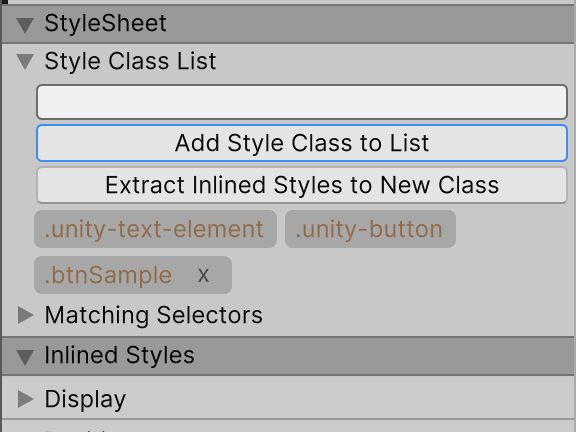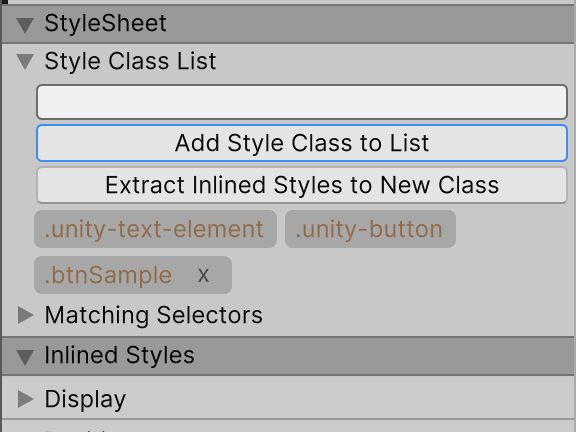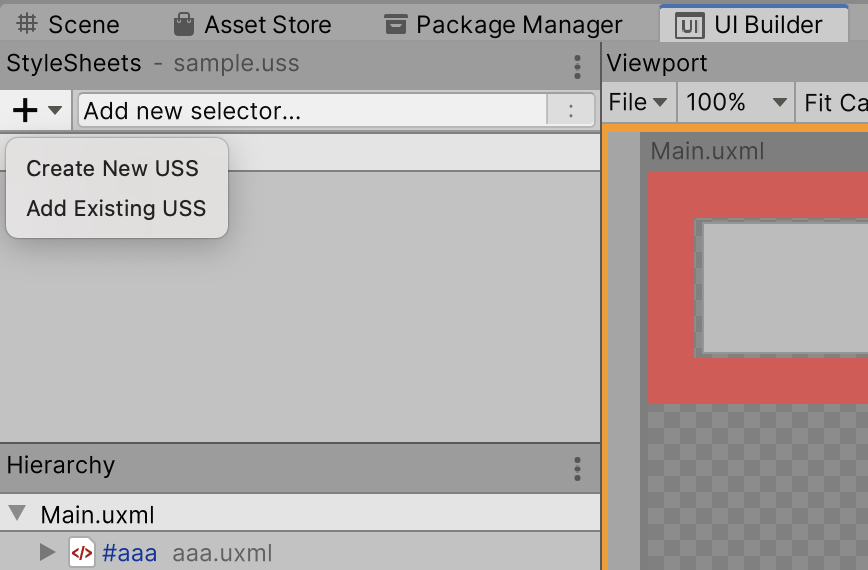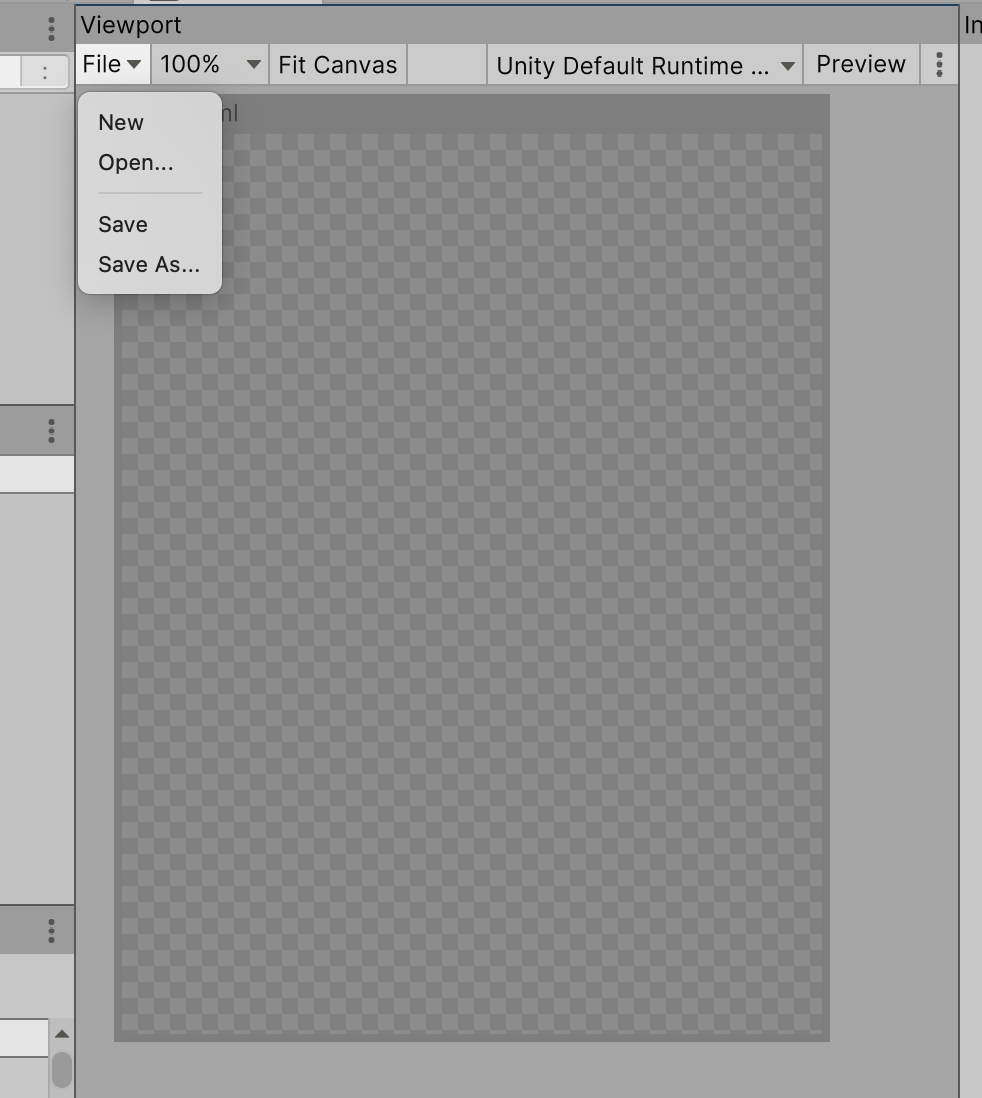状況
iMacのSSDが512GBしかないのですが、ほぼ一杯になって作業ができなくなったので、容量を拡張しないといけなくなりました。
外付けSSDで拡張しようと思ったのですが、普通のUSB経由の外付けSSDは転送速度が最大1000MB/sくらいしか出ないらしく、あまり使いたくありませんでした。
Thunderbolt経由の外付けSSDなら最大3000弱MB/sくらい出るらしいですが、4,5万くらいするらしく、高いので、自作することにしました。
自作のThunderbolt経由の外付けSSDのメリット
- メーカーのThunderbolt経由の外付けSSDよりも自作する方が値段が安い!
- SSDの容量を気軽に2TBとか自由に選べる。
特に好きな種類、容量でM.2のSSDを選べるのが良いです。例えば、安売りしている時とかに買うことも可能ですし、2TBくらいのものを選んだ時の値段のコスパはすごく良いです。
自作のThunderbolt経由の外付けSSDの デメリット
- 失敗する可能性がある。
- 色々情報を下調べする必要がある。
- 熱対策が必須。
M.2 SSDはRead, Writeともにとても速いですが、その分熱も出ます。なので、ヒートシンク、サーマルパッドなどで熱を放熱してあげないといけません。SSDにも色々種類があるので、熱が出やすいものもあるので、そこら辺の情報もしっかりと調べてないといけません。
成功の保証はどこにもありません。
- iMac 2019
- Thunderbolt 3
- 内臓SSD 512GB
部品購入
部品購入は以下のサイトをすごく参考にして、ほぼこの通りに購入して、作業しました。
www.mikantabenagara.com
※ 以下のAmazonリンクはアフィリエイトやってないので、一切お金は入ってきません。
M.2
SSD 外付けケース40Gbps USB4.0 NVMe M.2
SSDケース 高放熱 Thunderbolt 3/4 ポータブル
SSD外付けケース アル アルミニウム製 エン
クロージャ シルバー
SAN ZANG MASTER
Monster Storage 2TB NVMe SSD PCIe Gen 4×4 最大読込: 7,400MB/s 最大書き:6,600MB/s PS5確認済み M.2 Type 2280 内蔵 SSD 3D TLC メーカー5年保証 MS950G75PCIe4-02TB
サーマルパッド
Rongdeson サーマルパッド 経済型15パック 3種類の厚さ 熱暴走対策 冷却
ラジエーターフィン 両面放熱
シリコーンパッド 熱伝導性6.0 W/mk 軟らか材質
SSD CPU
GPU LED IC
チップセット冷却用 ブルー



お値段はトータル ¥25,294となりました。
2万5千くらいで高速の外付け2TBのSSDが手に入ると思うと安いんじゃないかと思います。
M.2 SSDはMonster Storageを購入しました。
こちらのSSDを調べてもらうとわかると思うのですが、中国と米国の貿易摩擦がなんとかかんとかで在庫が余ったハイスペック激安中華系SSDらしく、Amazonブラックフライデーで安くなってたので、2TBを購入しました。
このSSDは以下の特徴があるようです。
- PCIe 4.0 x4
- 読込: 7,400MB/s 最大書き:6,600MB/s
- 低発熱
- 片面実装
- キャッシュなし
- PS5確認済み
このSSDは以下のサイトの情報を参考にしました。
www.mikantabenagara.com
Thunderbolt3で40Gb/sまでなので、 7,400MB/s のスピードを最大限まで活かすことはできないので、PCIe 3.0 x4 でも十分らしいです。
キオクシア(KIOXIA) 内蔵 SSD 2TB NVMe M.2 Type 2280 PCIe Gen 3.0×4 (最大読込: 3,400MB/s) 国産BiCS FLASH搭載 5年保証 EXCERIA PLUS G2 SSD-CK2.0N3PG2/N 【国内正規代理店品】
¥14,980
キオクシアは上のようなスペックで¥14,980なので、Monster StorageはPCIe Gen 4.0×4で読込: 7,400MB/sで ¥12,733なのでMonster Storageに賭けました。
激安中華系SSDはサイレントパーツ修正のリスクがありますが、最悪失敗してもPS5に回せば良いかなぐらいの気持ちで買いました。
Monster Storageは片面実装なのでSSDエンクロージャーに合わせやすいと思いました。両面実装だともしかしたら、入らないかもしれません。
SSDにキャッシュはなく、その分最大速度の安定性が低くなりますが、その分発熱することもなさそうですし、良いかなと思いました。
他の同スペック帯のSSDよりも発熱が少ないという前情報もありました。
測定

※ ほぼ容量一杯の時の速度です。
自作した外付けSSD

この結果は期待はずれです。
予想では2000 ~ 3000MB/sくらいを期待していましたが、1800MB/sくらいしか出ていません。
1800くらいでも十分速いので、ここで手打ちにしても良いのですが、ロマンを追い求め、2000~3000MB/sになるように原因を突き止めて行きます。
また、温度に関しては常時、人肌くらいの温度っぽかったです。
調査

設定 > 一般から下にスクロールするとシステムレポートがあるので、Thunderbolt/USB4を確認します。
すると最高速度が20Gb/sとなっており、Thunderbolt3の最高速度は40Gb/sなので期待値とは異なっています。
想定では以下のサイトのように40Gb/sになると思っていました。
M2 MacでUSB4.0,Thunderboltのエンクロージャーはどれくらい高速なのか !?
20Gb/sだと1800MB/sくらいしか読み取り速度が制限されるのかなと思いました。
予想: 付属のThunderboltが悪い説
付属のThunderboltのせいで速度が出ていないんじゃないかと思いました。
Thunderbolt3は仕様が少し曖昧で、20GbでもThunderboltを名乗れるようです。
予想では、付属のThunderboltはThunderbolt4の時は40Gbで、Thunderbolt3の時は20Gbになるように設計されているんじゃないかと勝手に思いました。
なのでAnkerの40Gb/sと表記されているThunderbolt3を買ってみました。
※ 以下のAmazonリンクはアフィリエイトやってないので、一切お金は入ってきません。
Anker USB-C & USB-C Thunderbolt 3 ケーブル (0.5m ブラック)【100W出力 / 40Gbps / 高速データ転送 / 4K対応 / 5K対応】
MacBook/
iPad Pro/
iPad Air 他対応
この時以下のことを注意しました。
- 安いのは買わない。
- 40Gb/sが出るものを買う。
- Thunderboltはすごく短くてもそれが普通。長いのは変なのがある。
本物のThunderboltケーブル、偽物のThunderboltケーブル | HanpenBlog
このサイトにもある通り、変なのは買わない方が良いようです。サイトで推奨しているメーカはCable Mattersでしたが、Thunderbolt3で20Gbのが売っていたので、やめました。
代わりにAnkerの40Gbものを選びました。
結果:別途購入したThunderbolt3で接続
結果は予想した通り、付属のThunderboltが原因で速度が頭打ちになっていたようです。
システムレポートでは最高40Gbにちゃんとなっています。(付属のものでは20Gbになっていました。)

速度は以下です。
Anker Thunderbolt3
Read: 3098.24 MB/s, Write: 1783.3.8MB/s

付属のThunderbolt
Read: 1892.85 MB/s, Write: 1694.16MB/s

ただ、Readは予想値以上ですが、Writeが上がりましたが、2000を下回っているので、期待値を下回りました。
他の方達の検証結果では2000MB/s以上出ているものがあるので、そこは少し残念でした。
ただ、SSDエンクロージャーの説明では「テスト読み込み:2700MB/s、書き込み:1400MB/s」と買いてあるので、十分と言えば十分かなと思います。
付属のThunderboltケーブルの悪いところ
- Thunderbolt3接続だと20Gbに制限されてしまう。
- 長時間繋いでいると勝手に接続が切れてしまう。
- 2 in 1ケーブルが少し邪魔になってしまう。
Thunderbol4接続だとどうなるかは試していないので、わかりませんが、iMacのThunderbolt3接続だと上のようなデメリットになります。
2時間くらいスリープモードが続くと接続が切れます。何回か実験しても同じように接続が切れてしまうので、間違いないと思います。
確定ではありませんが、今のところ、AnkerのThunderbolt3ケーブルでは何回か実験しても、長時間のスリープ後に接続が切れることはありませんでした。
感想
とても速く、大容量で低価格な外付けSSDが完成して、満足です。
Writeの伸びがもう一押し欲しいところでしたが、Readが改善されたので一旦これで満足です。
Thunderbol3を別で購入したため、3000円ちょっとほどの追加費用がかかりましたが、それに見合うだけの価値だったので良かったです。
発熱は期待通りの温度で維持しているので、高温になることはありませんでした。
安定性に関してはまだこれから長く使っていって、検証して行きます。